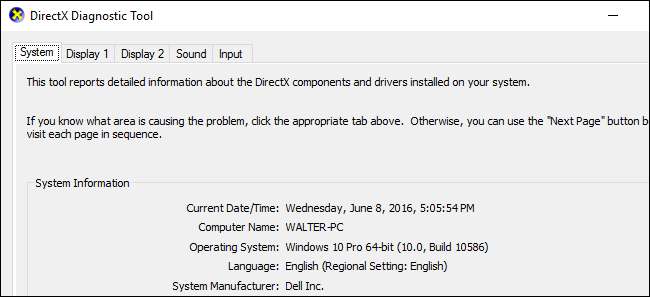
DirectX मल्टीमीडिया और वीडियो प्रोग्राम के लिए विंडोज में उपयोग किए जाने वाले एपीआई का एक संग्रह है, और गेमर्स के लिए विशेष रूप से महत्वपूर्ण है। DirectX डायग्नोस्टिक टूल DirectX के बारे में जानकारी का खजाना प्रदर्शित करता है, और इससे आप DirectX सिस्टम पर बुनियादी नैदानिक परीक्षण भी कर सकते हैं। यदि आप यह जांचना चाहते हैं कि आप डायरेक्टएक्स के किस संस्करण को चला रहे हैं या समस्या निवारण के लिए नैदानिक जानकारी से भरी एक फ़ाइल का उत्पादन कर रहे हैं-तो यह कैसे करना है।
सम्बंधित: Direct X 12 क्या है और यह महत्वपूर्ण क्यों है?
DirectX (और इसके नैदानिक उपकरण) लंबे समय से चारों ओर है। पहला संस्करण विंडोज 95 दिनों में वापस जारी किया गया था। सबसे हाल का संस्करण, जो विंडोज 10 के साथ शामिल है, है DirectX 12 । हालाँकि, आप जो विशिष्ट संस्करण चला रहे हैं, वह आपके द्वारा स्थापित विंडोज के संस्करण और आपके ग्राफिक्स एडॉप्टर द्वारा समर्थित डायरेक्टएक्स संस्करण दोनों पर निर्भर करेगा। इसलिए, उदाहरण के लिए, यदि आप विंडोज 10 चला रहे हैं, लेकिन डायरेक्टएक्स 11 के लिए डिज़ाइन किए गए कार्ड का उपयोग कर रहे हैं, तो आप डायरेक्टएक्स 11 चला रहे होंगे। आपके पास विंडोज और डायरेक्टएक्स का कोई भी संस्करण नहीं है, हालांकि, हम यहां बताए गए चरणों का वर्णन करते हैं। डायग्नोस्टिक चलाने के लिए अभी भी लागू होना चाहिए।
आरंभ करने के लिए, प्रारंभ मेनू पर क्लिक करें और "dxdiag" टाइप करें। DirectX Diagnostic Tool खोलने के लिए Enter दबाएं।
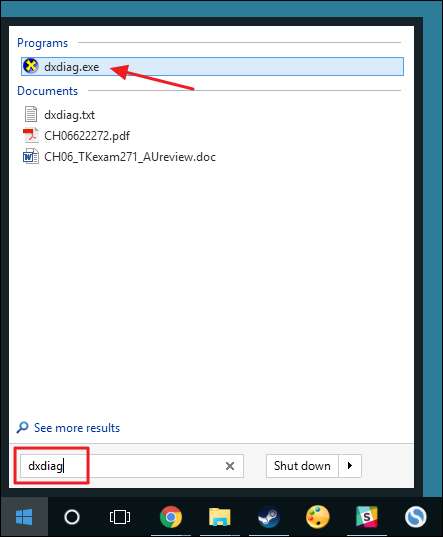
पहली बार जब आप उपकरण चलाते हैं, तो आपसे पूछा जाएगा कि क्या आप यह देखना चाहते हैं कि क्या आपके वीडियो ड्राइवरों को Microsoft द्वारा साइन इन किया गया है। आगे बढ़ो और हाँ पर क्लिक करें। उपकरण आपके द्वारा उपयोग किए जा रहे ड्राइवरों को नहीं बदलेगा। यह आपको केवल यह बताएगा कि वे हस्ताक्षरित हैं या नहीं। सामान्य तौर पर, हस्ताक्षरित ड्राइवरों का उपयोग करना अधिक स्थिर और विश्वसनीय वातावरण प्रदान करता है।
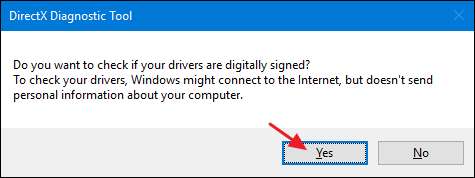
यह आपके ड्राइवरों की जाँच करने के बाद, DirectX डायग्नोस्टिक टूल सिस्टम टैब पर खुलता है। यह टैब आपके सिस्टम के बारे में सामान्य जानकारी को सूचीबद्ध करता है और सबसे महत्वपूर्ण बात यह है कि वर्तमान में आपके द्वारा इंस्टॉल किए गए DirectX का कौन सा संस्करण है।
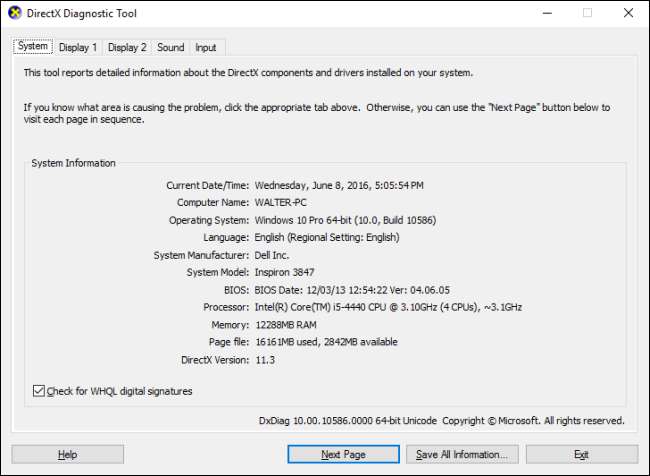
आपको एक या अधिक प्रदर्शन टैब भी दिखाई देंगे, जो आपके कंप्यूटर से जुड़े डिस्प्ले की संख्या पर निर्भर करता है। प्रदर्शन टैब आपके ग्राफिक्स एडॉप्टर और मॉनिटर के लिए विशिष्ट जानकारी दिखाता है। यह आपके ग्राफिक्स ड्राइवरों के बारे में भी जानकारी दिखाता है और कौन सी DirectX सुविधाएँ सक्षम हैं।
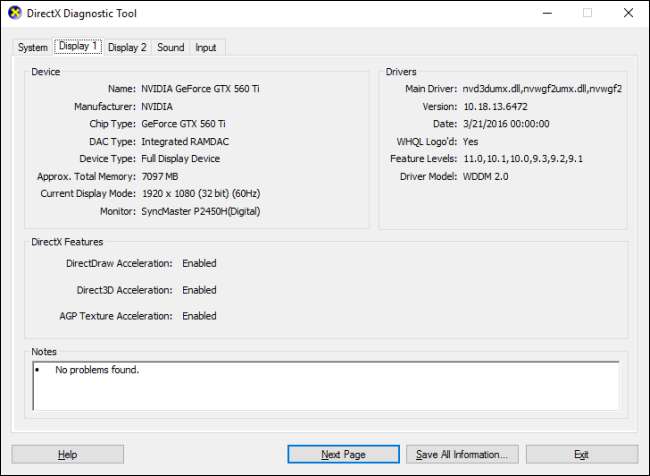
ध्यान दें कि यदि आप अभी भी विंडोज एक्सपी का उपयोग कर रहे हैं (या तब से ही डायग्नोस्टिक टूल पर ध्यान नहीं दिया है), तो पुराने संस्करणों पर डिस्प्ले टैब आपको डायरेक्टड्रा, डायरेक्ट 3 डी एक्सेलेरेशन और एजीपी जैसी विशिष्ट डायरेक्टएक्स सुविधाओं को सक्षम या अक्षम करने देता है। बनावट त्वरण। यह आपको उन विशेषताओं में से कुछ पर परीक्षण चलाने देता है। टूल के अधिक हाल के संस्करणों ने सुविधाओं को अक्षम करने की क्षमता को हटा दिया, जिससे कि ग्राफिक्स एडेप्टर के निर्माताओं को अपने स्वयं के ड्राइवर सॉफ़्टवेयर में डिज़ाइन करने के लिए कार्यक्षमता को छोड़ना पड़ा। टूल के अधिक हाल के संस्करण भी अब स्वचालित रूप से परीक्षण करते हैं और यदि कोई समस्या पाई जाती है तो बस आपको नोट्स बॉक्स में दिखाते हैं।
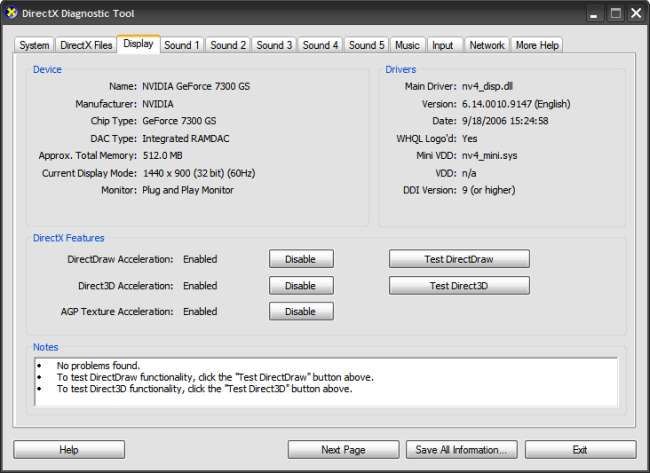
डायग्नोस्टिक टूल का साउंड टैब आपको आपके सिस्टम में उपयोग किए जाने वाले साउंड हार्डवेयर, ड्राइवरों और आउटपुट डिवाइस के बारे में जानकारी दिखाता है।
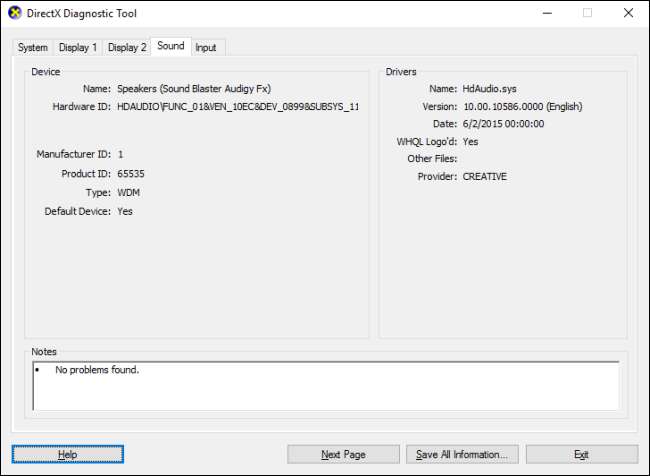
इनपुट टैब आपके सिस्टम पर उपयोग किए जाने वाले इनपुट डिवाइसों (जैसे आपके माउस और कीबोर्ड) के बारे में, संबंधित उपकरणों के साथ (USB नियंत्रक डिवाइस कनेक्टेड हैं) जैसी बुनियादी जानकारी दिखाता है।

शायद डायरेक्टएक्स डायग्नोस्टिक टूल का सबसे उपयोगी हिस्सा इन टैब पर दिखाए गए सभी जानकारी को एक टेक्स्ट फ़ाइल में सहेजने की क्षमता है जिसे आप तब दूसरों के साथ साझा कर सकते हैं। यदि आप Microsoft या एप्लिकेशन डेवलपर्स (या यहां तक कि इंटरनेट पर सहायता फ़ोरम ब्राउज़ करना) के समर्थन कर्मियों के साथ काम कर रहे हैं, तो वे आपकी DirectX जानकारी मांग सकते हैं। उस पाठ फ़ाइल को अपलोड करना (या केवल उसकी सामग्री को चिपकाना) प्रत्येक टैब पर सभी सूचनाओं को व्यक्त करने की कोशिश करने की तुलना में बहुत आसान है। टेक्स्ट फ़ाइल बनाने के लिए बस "सभी जानकारी सहेजें" बटन पर क्लिक करें और इसे जहाँ चाहें वहां सहेजें।

और बस। डायरेक्टएक्स डायग्नोस्टिक टूल यह सुनिश्चित करने के लिए एक त्वरित तरीका प्रदान करता है कि डायरेक्टएक्स ठीक से स्थापित और चल रहा है और आपके सिस्टम पर डिवाइस और ड्राइवरों के बारे में जानकारी देखने के लिए जो मल्टीमीडिया और वीडियो से संबंधित हैं। टूल उस जानकारी को दूसरों के साथ सहेजने और साझा करने का एक आसान तरीका भी प्रदान करता है।







